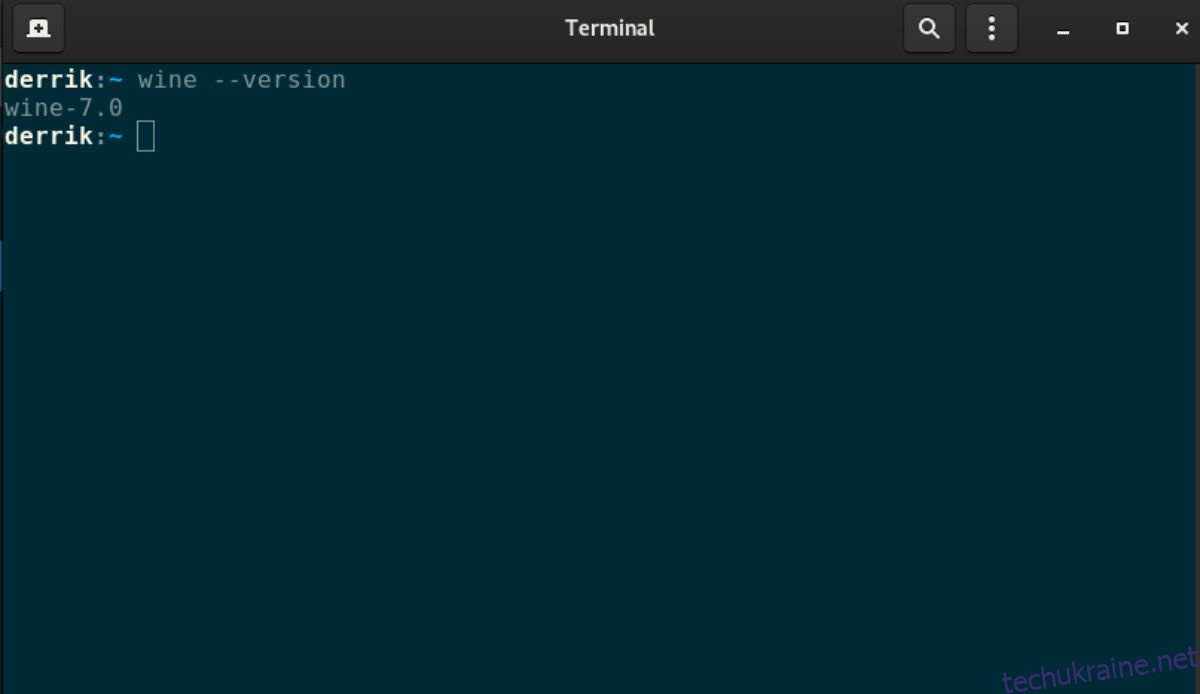Вийшов Wine 7.0. Якщо ви хочете спробувати, вам потрібно буде оновити. У цьому посібнику ми покажемо вам, як оновити Wine 7.0, щоб ви могли скористатися перевагами нових функцій.
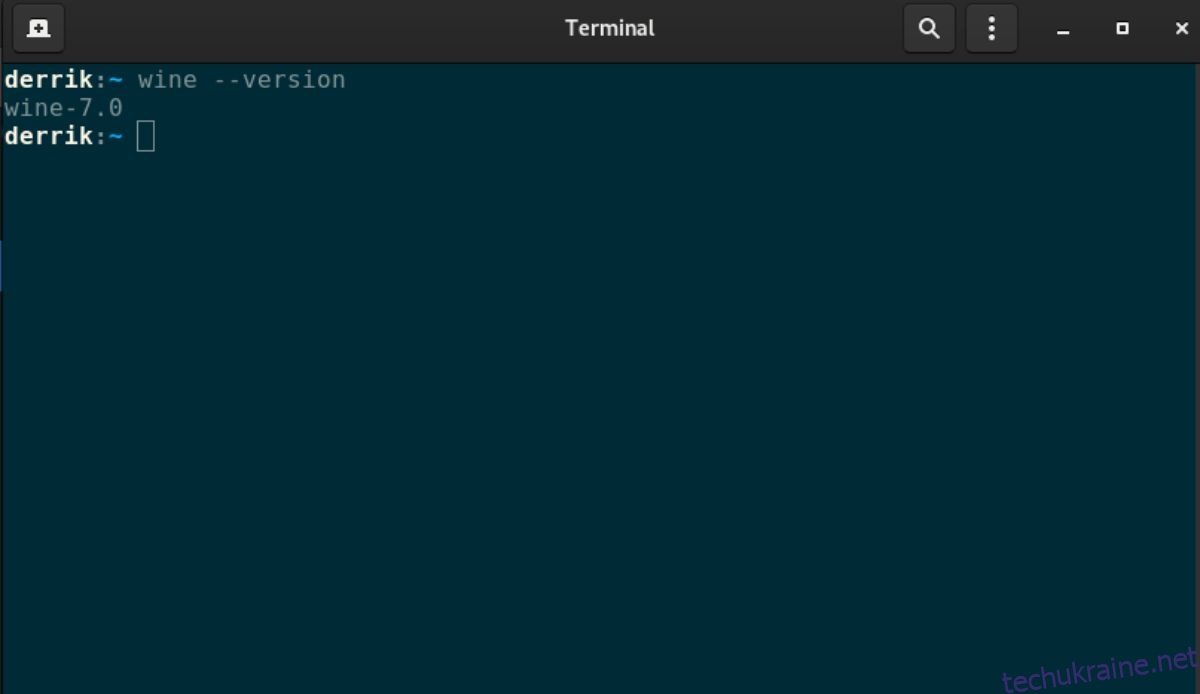
Інструкції з встановлення Ubuntu
Якщо ви використовуєте Ubuntu і хочете отримати Wine 7.0, ви повинні додати офіційне сховище програмного забезпечення WineHQ. Це репо надасть вам найновіші версії Wine, включаючи Wine 7.
Офіційне сховище програмного забезпечення WineHQ підтримує Ubuntu 21.10, 21.04, 20.10 і 20.04. Щоб додати його до системи, відкрийте вікно терміналу. Ви можете відкрити вікно терміналу, натиснувши Ctrl + Alt + T на клавіатурі. Або знайдіть «Термінал» у меню програми та запустіть його таким чином.
Відкривши вікно терміналу та готове до використання, скористайтеся командою dpkg –add-architecture, щоб увімкнути 32-розрядні бібліотеки на вашому комп’ютері. Без 32-розрядної версії Wine 7 працюватиме неправильно.
sudo dpkg --add-architecture i386
Після додавання нової архітектури до системи Ubuntu ви повинні завантажити та ввімкнути ключ репозиторії WineHQ. Цей ключ потрібен для встановлення програмного забезпечення на вашому комп’ютері з репо.
wget -nc https://dl.winehq.org/wine-builds/winehq.key
sudo apt-key add winehq.key
За допомогою ключа, доданого до вашого комп’ютера, ви можете ввімкнути програмне репо. Зараз ми розповімо, як отримати Wine 7 на 21.10 і 20.04. Інші версії Ubuntu, хоча й підтримуються, не рекомендуються.
Для Ubuntu 21.10
sudo add-apt-repository 'deb https://dl.winehq.org/wine-builds/ubuntu/ impish main'
Для Ubuntu 20.04
sudo add-apt-repository 'deb https://dl.winehq.org/wine-builds/ubuntu/ focal main'
Після того, як репозиторій програмного забезпечення WineHQ налаштовано у вашій системі, ви повинні запустити команду оновлення, щоб оновити джерела програмного забезпечення Ubuntu.
sudo apt update
Потім видаліть поточний випуск Wine, який ви налаштували у своїй системі Ubuntu. Не дуже гарна ідея, щоб дві версії Wine працювали одночасно.
sudo apt remove wine*
Якщо Wine видалено, встановіть WIne 7.0 у вашу систему Ubuntu за допомогою команди apt install нижче.
sudo apt install --install-recommends winehq-stable
Інструкції з встановлення Debian
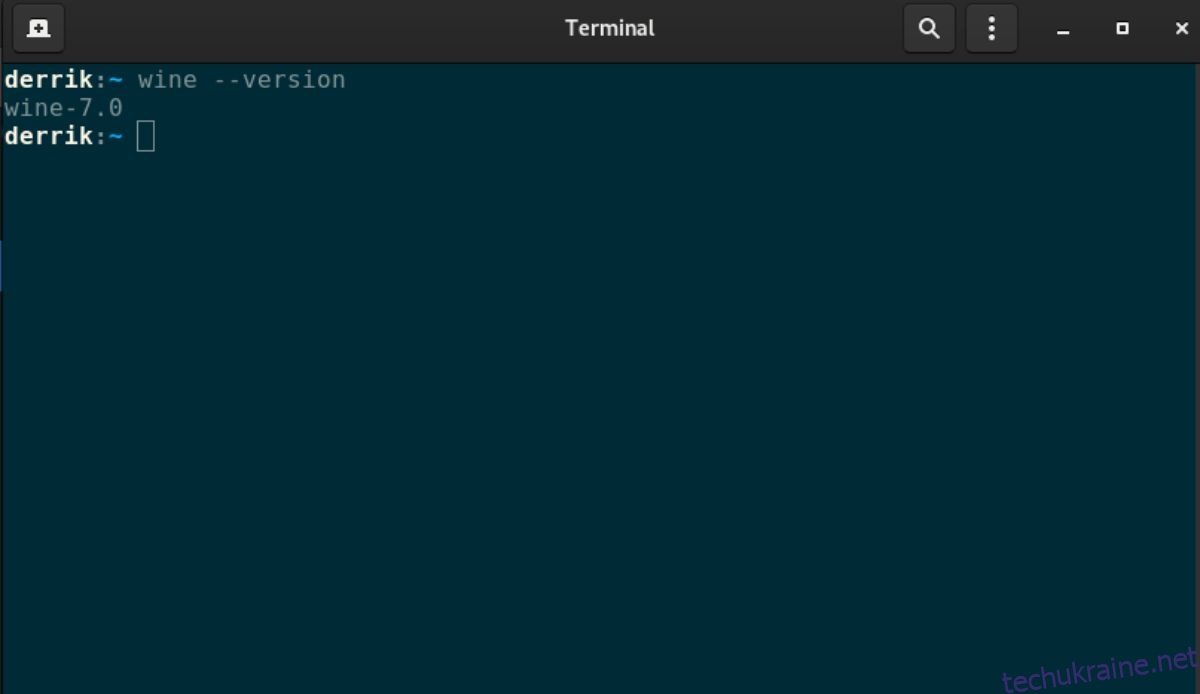
Debian є набагато старішою операційною системою, ніж Ubuntu. Однак ОС схожа на Ubuntu, тому WineHQ підтримує офіційні репозиторії Wine, які користувачі можуть додати для оновлення до останньої версії Wine.
Щоб розпочати процес оновлення на Debian, вам потрібно запустити вікно терміналу. Запустіть вікно терміналу, натиснувши Ctrl + Alt + T на клавіатурі. Або знайдіть «Термінал» у меню програми та запустіть його таким чином.
Відкривши вікно терміналу, вам потрібно буде додати 32-розрядну підтримку в Debian. Для коректної роботи Wine 7 потрібен 32-розрядний доступ. Додайте його за допомогою команди dpkg –add-architecture.
sudo dpkg --add-architecture i386
Після ввімкнення підтримки 32-розрядних версії запустіть команду apt-get update. Потім скористайтеся командами wget і apt-key, щоб увімкнути репозиторії програмного забезпечення WineHQ. WineHQ підтримує Debian 10, Debian 11 і Debian Testing (Bookworm).
Debian 10
sudo add-apt-repository 'deb https://dl.winehq.org/wine-builds/debian/ buster main'
Debian 11
sudo add-apt-repository ' deb https://dl.winehq.org/wine-builds/debian/ bullseye main'
Тестування Debian (Bookworm)
sudo add-apt-repository 'deb https://dl.winehq.org/wine-builds/debian/ bookworm main'
Після додавання сховища програмного забезпечення до системи Debian запустіть команду apt-get update, щоб оновити джерела програмного забезпечення.
sudo apt-get update
Далі вам доведеться видалити поточний випуск Wine з Debian. Щоб видалити Wine, запустіть команду apt-get remove.
sudo apt-get remove wine
Нарешті, встановіть Wine 7.0 на Debian за допомогою команди apt-get install.
sudo apt-get install --install-recommends winehq-stable
Інструкції з встановлення Arch Linux
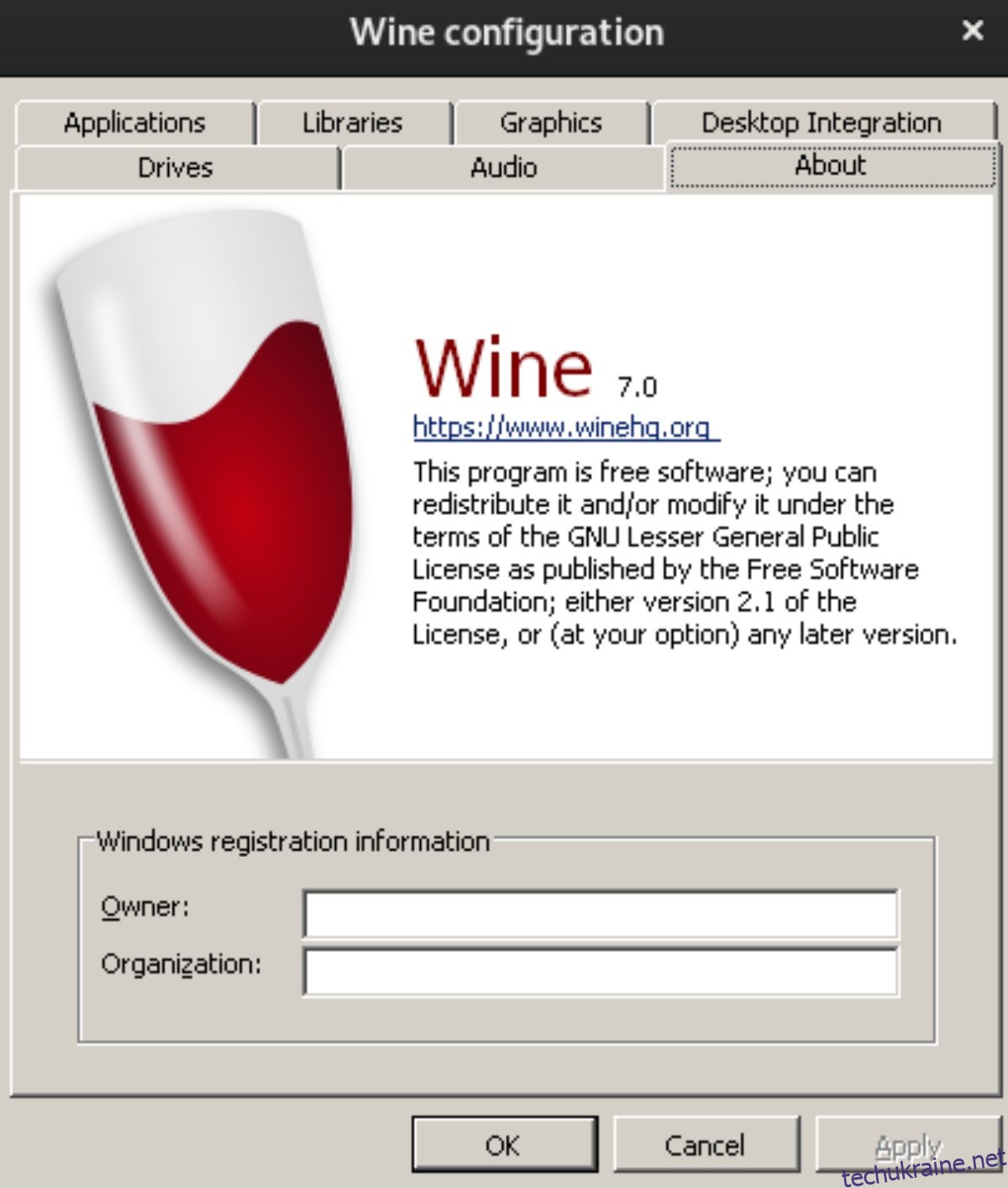
Arch Linux завжди отримує найновіші виправлення та оновлення програмного забезпечення відразу. З цієї причини вам не потрібно буде додавати будь-які спеціальні сховища програмного забезпечення, щоб отримати Wine 7.0. Замість цього запустіть вікно терміналу та перевірте наявність оновлень.
sudo pacman -Syuu
Інструкція з встановлення Fedora
Хоча Fedora Linux регулярно отримує оновлення програмного забезпечення, Wine 7.0 ще не потрапив до офіційних репозиторій програмного забезпечення. Тож замість цього, якщо ви хочете, щоб Wine 7 працював, вам потрібно буде додати репозиторій програмного забезпечення WineHQ.
Для початку відкрийте вікно терміналу, натиснувши Ctrl + Alt + T на клавіатурі. Коли вікно терміналу відкриється, скористайтеся командою dnf config-manager –add-repo, щоб додати репозиторію.
dnf config-manager --add-repo https://dl.winehq.org/wine-builds/fedora/35/winehq.repo
Після додавання репозиторії WineHQ видаліть наявну версію Wine на Fedora за допомогою команди dnf remove.
sudo dnf remove wine
Нарешті, встановіть Wine 7.0 у вашу систему Fedora за допомогою команди dnf install.
sudo dnf install winehq-stable
Інструкції з встановлення OpenSUSE
На жаль, немає офіційного сховища програмного забезпечення Wine 7.0 для користувачів OpenSUSE Linux. Якщо ви хочете отримати Wine 7.0, найкраще оновитися до OpenSUSE Tumbleweed і дочекатися оновлення.
Ви можете стежити за інструкції зі складання програмного забезпечення якщо ви не бажаєте оновлюватися до OpenSUSE Tumbleweed. Але попереджаємо, що компіляція Wine з нуля на OpenSUSE є втомливим і тривалим процесом.